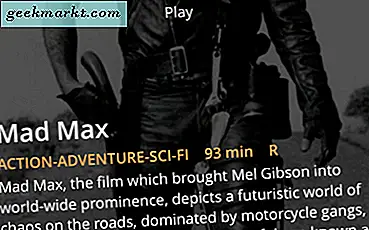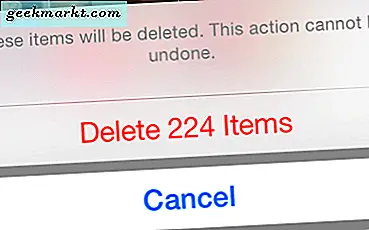Min telefons batteri dog nyligen och som någon skulle göra skyndade jag att fixa det. Men till min bestörelse fick jag senare reda på den verkliga orsaken till avloppet, en felaktig uppdatering. Jag är säker på att du kanske också har haft sådana instanser med dina telefoner eller bärbara datorer. Ändå är litiumjonbatterier avsedda att hålla i flera år och om du använder batteriet bra bör du inte ha några problem alls. Men om du fortfarande är nyfiken, här är sätt att kontrollera batteriets hälsa på Windows och Android.
Så här kontrollerar du batteriets hälsa på Windows och Android
Innan vi hoppar över ämnet, låt oss titta på några grundläggande jargong relaterade till batterier.
- Designkapacitet är den totala kapaciteten som ditt batteri ska hålla.
- Full laddningskapacitet är den nuvarande kapaciteten ett batteri kan hålla. När tiden går minskar designkapaciteten och batteriet kan hålla mindre kraft.
- Antal cyklerär det totala antalet gånger ett batteri kan laddas och laddas ur. Om du till exempel laddar ditt batteri till 65% och tömmer det och laddar det igen till 35% räknas det som en hel cykel.
Windows
Windows har ett inbyggt verktyg som heter "powercfg" för att fastställa batteriets hälsa. Det är ett kommandoradsverktyg som används för att generera en detaljerad rapport. För att köra verktyget, tryck på Windows-tangenten + R och skriv “cmd“. Alternativt kan du också söka efter cmd i startmenyn. På kommandotolken skriver du bara följande kommando och trycker på Enter.
powercfg / batterirapport
Detta kommando genererar en detaljerad rapport och visar filens sökväg. Du kan också komma åt den direkt genom att skriva “battery-report.html” i kommandotolken. Rapporten öppnas i din webbläsare.
Läsa: Så här kontrollerar du din iPhones batterihälsa
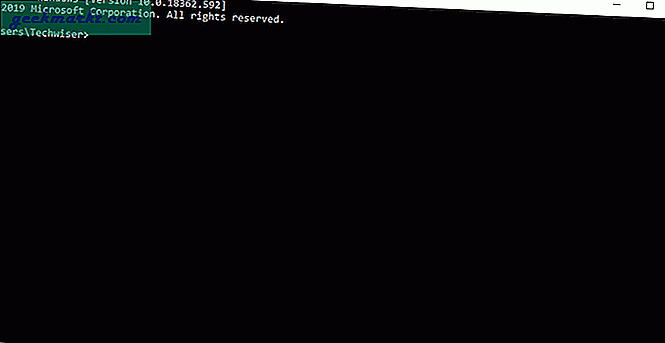
Rapporten är indelad i flera avsnitt som börjar med datorns översikt. Du kan bland annat kontrollera produktnamn, BIOS, OS Build, rapportgenereringsdatum. När du rullar ner finns det en ”Installerat batterisektion“ som visar batterirelaterad information. Den anger namn, tillverkare, serienummer och viktigast av allt design och full laddningskapacitet.
Om du har installerat mer än ett batteri visas det i samma avsnitt.
Förstå rapporten
Avsnittet "Senaste användningen" visar batteriets strömtillstånd de senaste tre dagarna. Den visar systemets starttid (om strömkällan var adaptern eller batteriet) och batteriets återstående kapacitet i både mWH och procent. Dessutom har du Batterianvändning som visar batteriets urladdning under de senaste 72 timmarna. Det betecknas med en tabell kompletterad av ett diagram. Du kan enkelt kontrollera hur länge ditt system har varit på batteri, procentandel av tömd energi etc.
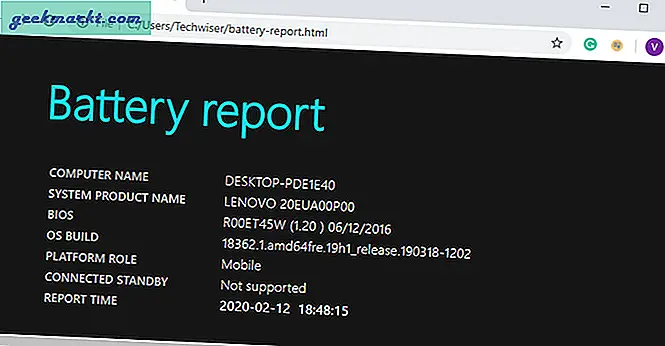
Medan rapporten anger den nuvarande designen och full laddningskapacitet sätter saker och ting i perspektiv att lära känna hela batterihistoriken. De Historik över batterikapacitet ger dig en uppfattning om både design och full laddningskapacitet i ett rent bord. Så för en ny bärbar dator kommer hela kapaciteten att vara närmare designen och om du har en gammal kan du tydligt göra skillnad i värdena.
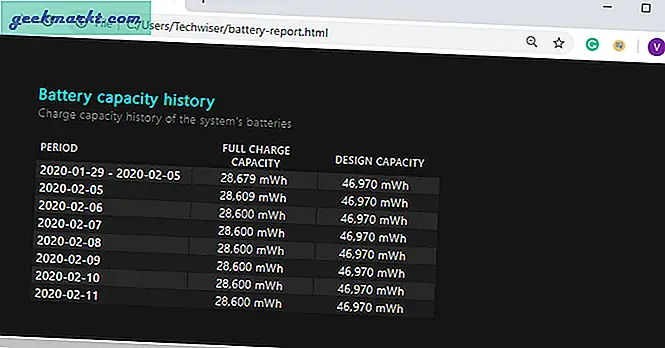
Om du är nyfiken på hur mycket din bärbara dator kan fungera med full laddning har du också ett uppskattat batterilivslängd. Det anses vara ett bra sätt att kontrollera batteriets hälsa. Tabellen visar hur länge den kan vara Full laddning och På Design Capacity. För att sätta den i perspektiv varade min bärbara dator i 6 timmar när den var helt ny men för närvarande går det cirka tre och en halv timme.
2. Visning av batteriinfo
Windows-batterirapporten är omfattande och jag tror inte att du behöver en extra app. Men för dem som inte vill använda kommandotolken är Batteriinfovy ett enkelt verktyg. Den visar all information du behöver om ditt batteri. Det enda som gör att det sticker ut är att det visar värdena i realtid.
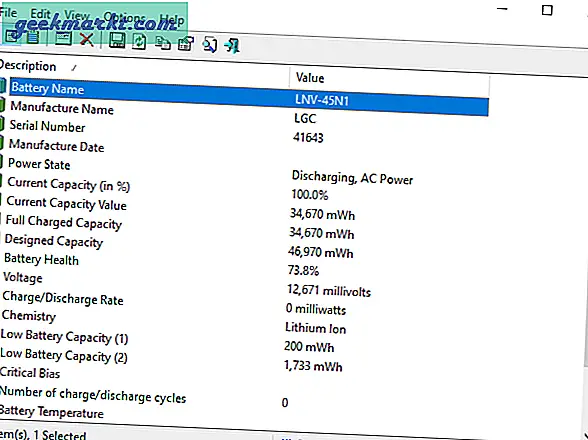
Det första avsnittet är Batteriinformation som visar dig designkapacitet, full laddningskapacitet och även aktuell kapacitet (realtid). Dessutom har du batteriets hälsa i procent som ska vara 100% om din enhet är helt ny. Förutom det visar den dig också återstående tid och total tid det tar att ladda batteriet för fullt. Du behöver inte bry dig om att generera statistiken eftersom den uppdateras automatiskt inom ett 10-sekundersintervall. Det finns en Batteriloggavsnitt som kan växlas genom att trycka på F8.
Du kan exportera rapporten i HTML och även lägga till ett ikonfält i aktivitetsfältet. Den visar ständigt återstående tid att ladda och aktuell kapacitet. Nu när du har en uppfattning om hur friskt ditt batteri är, behöver du verkligen ändra det?
Ladda ner batteriinfovy
Android
Du använder din telefon mycket mer än din PC eller laptop. Detta gör det ännu mer nödvändigt att hålla batteriets hälsa i schack. Även om det finns många alternativ att välja från Play Store har jag redan testat några och det här är det bästa jag kunde hitta.
1. AccuBattery
AccuBattery fokuserar inte bara på att uppskatta batteriets hälsa utan beräknar också olika parametrar som urladdningshastighet, genomsnittlig batterianvändning, laddningsuppskattning etc. Du kan enkelt få en översikt med laddningsfliken i appen. Den berättar aktuell batterinivå, temperatur och tidsberäkning (standby och aktiv användning). Utöver det kan du ladda din telefon helt och få en uppskattning av skärmens på- och avstängningstid med ett fullt batteri.
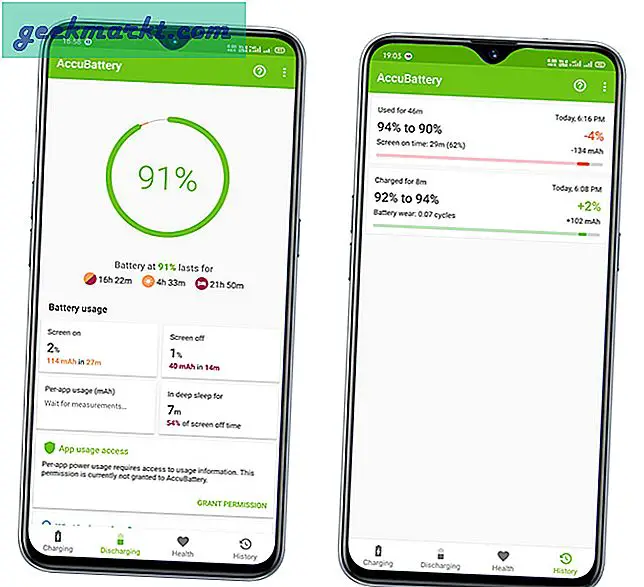
Det finns också en hälsosektion som liknar de andra apparna. Det visar batteriets hälsoprocent, beräknad kapacitet och designkapacitet. En extra funktion i AccuBattery skiljer den från andra appar. Du kan ställa in ett tröskelvärde för laddning varefter ett larm går så att du inte överladdar din telefon.
Ladda ner AccuBattery
Sista ordspråket: Tips för en hälsosammare batteritid?
Jag är säker på att du har samma historia, batteriet tar slut när du behöver det mest. Antingen kan du förbanna din telefon eller hitta en laddningspunkt. Även om du kanske hittar massor av tips och tricks över internet som att ladda din telefon tills den når 80% -märket, hålla batteriet i en sval miljö, undvika snabb laddning osv., Är ansträngningarna du inte ens nära belöningen. Så jag skulle bara föreslå att du använder telefonens eller bärbara datorns energisparläge och håller en flik i appar som tappar batteriet.
Om du har förslag, lämna en kommentar och jag hoppas att ditt batteri förblir friskt så länge du vill, bara skojar!
Läs också: Bli snabbt av med "Appen använder batteriavisering"